|
Bad Girl

(Résultat réduit)
Pour visualiser en grandeur réelle, cliquer sur le tag.
|
Ce tutoriel est une traduction d'une création originale de
Galaxy
dont j'ai obtenu la permission et
l'exclusivité pour la traduire.
Vous trouverez le tutoriel original
ici.
Pour visiter son site, cliquez
ici
Thank you Galaxy to have given me the permission to translate your
tutorial.
La création de cette traduction a été réalisée avec PSPXI.
Filtres
* Alien Skin Xenofex 2
Pour télécharger ce filtre, cliquez ici
Installer le filtre dans le répertoire Plugins de votre choix
Matériel
* Tube - Masque
Placer le matériel dans les répertoires de votre choix.
Les tubes sont des créations de Dina et Fredo
Fredo échange ses tubes sur le groupe d'échange TDA_Tubes
Le masque est une création de
Zuzzanna
Merci à vous toutes pour votre magnifique travail. :)
** Les calques de certains tubes
sont invisibles afin
de réduire le poids du fichier Matériel.
Pour voir les tubes, enlever le X rouge dans la palette des
calques. **
Il
est strictement interdit
d'enlever la signature, de renommer les tubes ou de redistribuer
les tubes sans l'autorisation écrite des créateurs de ces
tubes.
Merci de respecter leurs conditions d'utilisations.
Télécharger le matériel
ici
Attention
En cliquant sur le lien, vous
aurez une nouvelle fenêtre qui s'ouvrira.
Repérer dans la liste le fichier Matériel dont vous avez
besoin.
Cliquez dessus. Une autre fenêtre va s'ouvrir.
Dans le bas de la fenêtre, il sera écrit "Loading file info.
Please wait..."
Quand le fichier sera disponible, vous verrez au même endroit
les informations concernant ce fichier
Cliquer sur "Download file" pour télécharger le matériel.
Préparation.
À l'aide de la touche Shift et la lettre D de votre clavier,
faire une copie du matériel. Fermer les originaux.
Palette Styles et Textures
Couleur Premier plan = #af070e
Couleur Arrière-plan = #000000
Vous êtes prêt alors allons-y. :)
|
Pour vous guider pendant la création de ce tag,
cliquer sur cette flèche avec le bouton gauche la souris
et déplacer pour marquer votre ligne

|
Étape 1.
Ouvrir une nouvelle image de 700 x 450 pixels, fond transparent
Outil Pot de peinture
Appliquer la couleur Premier plan
Étape 2.
Calques - Nouveau calque raster
Outil Pot de peinture
Avec le bouton droit de la souris,
appliquer la couleur Arrière-plan
Étape 3.
Calques - Charger/enregistrer un masque - Charger à partir
du disque
Repérer le masque zuzzanna_mask61
Luminance d'origine coché
Adapter au support coché
Inverser la transparence décoché
Masque Masquer tout coché
Calques - Fusionner - Fusionner le groupe
Étape 4.
Ouvrir le tube !gen_accents_flowers (texte)
Redimensionner 2 fois à 85%
Édition - Copier
Retourner à votre tag
Édition - Coller comme nouveau calque
Déplacer un peu vers la gauche, à l'intérieur du masque

Calques - Fusionner - Fusionner les calques visibles
Mettre de côté. Nous y reviendrons plus tard
Étape 5.
Ouvrir une nouvelle image de 800 x 600 pixels, fond transparent
Outil Pot de peinture
Avec le bouton droit de la souris,
appliquer la couleur Arrière-plan
Étape 6.
Effets - Effets de textures - Stores
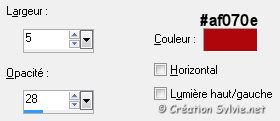
Image - Rotation à droite
Répéter l'effet Stores avec la même configuration
Image - Rotation à gauche
Étape 7.
Image - Ajouter des bordures - Symétrique coché
Taille de 2 pixels = Couleur Premier plan (#af070e)
Taille de 45 pixels = Couleur Arrière-plan
Étape 8.
Aller à nouveau à votre première image fait au
début du tutoriel
Édition - Copier
Retourner à l'image 800 x 600
Édition - Coller comme nouveau calque
Ne pas déplacer. Il est au bon endroit
Effets - Effets 3D - Ombre de portée
5 ~ 5 ~ 75 ~ 25.00, couleur Premier plan (#af070e)
Répéter en changeant le Vertical et l'Horizontal à
-5
Étape 9.
Ouvrir le tube BadGirl_di11-07
Redimensionner une fois à 85%
et une autre fois à 90%
Édition - Copier
Retourner à l'image 800 x 600
Édition - Coller comme nouveau calque
Placer à droite
(Voir Résultat final)
Effets - Effets 3D - Ombre de portée
5 ~ 5 ~ 75 ~ 25.00, couleur Noire
Répéter en changeant le Vertical et l'Horizontal à
-5
Étape 10.
Ouvrir le tube fredo_design_VASE26
Redimensionner à 85%
Édition - Copier
Retourner à l'image 800 x 600
Édition - Coller comme nouveau calque
Placer comme ceci :
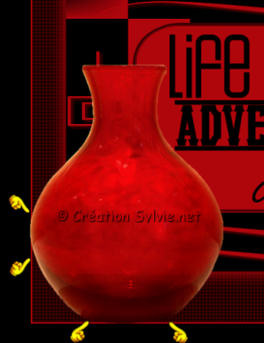
Effets - Effets 3D - Ombre de portée
5 ~ 5 ~ 75 ~ 25.00, couleur Noire
Répéter en changeant le Vertical et l'Horizontal à
-5
Étape 11.
Calques - Dupliquer le tube du vas
Redimensionner à 85%
Décochez Redimensionner tous les calques
Placer comme ceci :
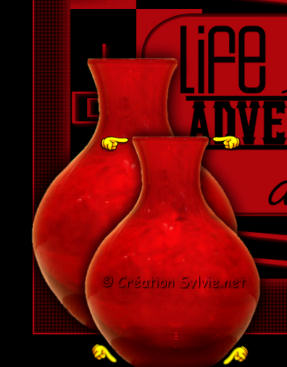
Étape 12.
Palette des calques
Activer le calque Raster 3 (Premier vase)
Effets - Modules externes - AlienSkin - Xenofex 2 - Shatter
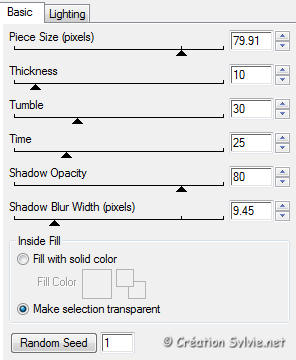
Étape 13.
Votre tag ressemblera à ceci :

Calques - Fusionner - Tous aplatir
Étape 14.
Image - Ajouter des bordures - Symétrique coché
Taille à 2 pixels = Couleur Premier plan
Étape 15.
Ajouter votre signature
Calques - Fusionner - Fusionner les calques visibles
Voilà ! Votre tag est terminé.
Il ne vous reste plus qu'à le redimensionner si nécessaire
et à
l'enregistrer
en format JPG, compression à 25
J'espère que vous avez aimé faire ce tutoriel. :)
Il est interdit de copier ou de distribuer
cette traduction sans mon autorisation
|